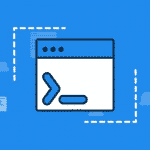
Häufig, Die Namen der Schalter selbst sind selbsterklärend.
Beispielsweise, /resetnavpane wird Ihren Navigationsbereich leeren und neu erstellen. Wenn Sie Ihre Autocomplete-Liste leeren möchten, Nutzen Sie / cleanautocompletecache. Wenn das Programm abstürzt, Sie können auf die Ordner zugreifen, die über / restore geöffnet wurden. Entdecken Sie, wie solche Tools funktionieren, und Möglichkeiten, sie zu nutzen.
Verwenden von Befehlszeilenschaltern für Exe
Geben Sie das volle verborgene Potenzial Ihres Mail-Clients frei. Diese Funktionen können Ihnen viel Zeit und Mühe sparen. Sie sind nicht schwer zu verwenden, wenn Sie die grundlegende Logik verstanden haben. Beispielsweise, Eine spezielle Gruppe von Schaltern öffnet bestimmte Dateitypen. Sie können verwenden:
- /F <msgDateiname> für eine .msg-Datei.
- /wo <holdateiname.hol> für eine .hol-Datei.
- /isch <icsDateiname> für eine .ics-Datei.
- /l <olkdateiname> für eine .olk-Datei.
- /T <oftDateiname> für eine .oft-Datei.
- /v <vcfdateiname> für eine .vcf-Datei.
- /vcal <vcsDateiname> für eine .vcs-Datei.
- /x <xnkDateiname> für eine .xnk-Datei.
Wie Sie sehen können, Die Funktion kann leicht aus dem Namen abgeleitet werden. Um einen Schalter zu betätigen, Sie sollten das richtige Verfahren für Ihre Version des Mail- und Betriebssystems anwenden. Der Prozess kann auf verschiedene Arten eingeleitet werden. Es gibt zwei obligatorische Phasen.
Schritt 1: Beschwörungslauf
Wenn Sie mit der Funktion "Ausführen" vertraut sind, Sie wissen, dass es eine nützliche Box zum Öffnen von Programmen oder Dateien ist. Es ist seitdem in allen Versionen des Betriebssystems vorhanden 1995. Ein Fixpunkt der Windows-Umgebung, Ausführen ist auch eine grundlegende Möglichkeit, einen Schalter anzuwenden. Hier erfahren Sie, wie Sie es verwenden.
Auf Ihrer Tastatur, Drücken Sie zwei Tasten gleichzeitig: Windows-Logo + R. Dadurch wird die Run-Funktion aufgerufen. Dies ist nicht die einzige Methode, um auf das Tool zuzugreifen. Basierend auf Ihrer Betriebssystemversion, Sie können dies tun, indem Sie Menüs eingeben:
- Für Windows 7, Dies ist die Suchoption Ihres Startmenüs.
- Für Windows 8, Dies ist der Startbildschirm.
- Für Windows 10, Dies ist entweder die Cortana-Suchfunktion oder das Startmenü.
Allgemein, Verfahren variieren. Dies bedeutet Outlook-Befehlszeilenoptionen 2013 und Outlook-Befehlszeilenoptionen 2016 werden unterschiedlich zugegriffen.
Schritt 2: Geben Sie den Befehl ein
Jetzt, Sie geben die Sequenz ein, um den gewünschten Schalter zu aktivieren. Dies ist keine Raketenwissenschaft: einmal machst du es einmal, Die Aufgabe ist ein Kinderspiel. Die einzige Schwierigkeit ist die Notwendigkeit, sich an den Befehl zu erinnern. Für diesen Zweck, Drucken Sie die vollständige Liste der Schalter aus, und verwenden Sie es bei Bedarf.
- Geben Sie "Outlook.exe" in das Feld ein.
- Drücken Sie anschließend einmal die Leertaste. Geben Sie das Zeichen "/" ein (Schrägstrich).
- Geben Sie den Schalter an, den Sie anwenden möchten.
- Drücken Sie die Eingabetaste oder OK, um die Ausführung zu starten.
Beispielsweise, Beachten Sie das Verfahren für Outlook Exe-Bereinigungserinnerungen. Hier, Die Sequenz sieht so aus: ‘Outlook.exe / cleanreminders’. Als Ergebnis, Ihre Erinnerungen werden gelöscht und neu erstellt. Einfach, ist es nicht?
Möchten Sie, dass Ihre E-Mail im Kalender startet?
Verknüpfungen erleichtern unser Leben, indem sie sofort auf die richtige Funktion zugreifen. Beispielsweise, Outlook Exe Cleanviews bringt Standardansichten zurück, Während Outlook cleanfreebusy freie / beschäftigte Informationen neu erstellt. Eine oder mehrere Funktionen können in eine einzelne Verknüpfung gepackt werden. Dies ist eine nützliche Methode, um verschiedene Aufgaben zu automatisieren.
Eine wertvolle Funktion sind Outlook-Startschalter. Einige Benutzer bevorzugen, dass ihr E-Mail-Client an einem nicht standardmäßigen Speicherort gestartet wird. Hier entlang, Das erste, was Sie beim Öffnen des Programms sehen, ist nicht Ihr Posteingang, aber Kalender, Ausblick heute, oder ein anderes Profilelement. Im Wesentlichen, Sie können das Mailsystem so programmieren, dass es in einem speziellen Ordner startet und eine Verknüpfung dafür erstellt. Im folgenden Beispiel, Wir werden den Start der Software im Kalenderordner automatisieren.
Bühne 1: Explorer.exe finden
Der erste Schritt zur Änderung des Startvorgangs ist der Speicherort der Kerndatei. Verschiedene Windows-Versionen speichern die Datei an verschiedenen Zielen. Benannt Outlook.exe, Es kann auf verschiedene Arten gefunden werden.
Erste, Benutzer können den Namen in ihrem Startmenü oder Startbildschirm eingeben (für Windows 7 und 8, beziehungsweise). Alternativ, Öffnen Sie den Windows Explorer und geben Sie den genauen Pfad ein. Letzteres hängt von Ihrer Version der Betriebsumgebung und des Programms ab. Es gibt 3 mögliche Sequenzen:
- 2010 Edition auf einem 32-Bit-Betriebssystem:
C:\Programme Microsoft Office Office14 Outlook.exe
- 2013 Edition auf einem 32-Bit / 64-Bit-Betriebssystem:
C:\Programmdateien (x86)\Microsoft Office Office15 Outlook.exe
- Büro 365 unabhängig vom Betriebssystem: C:\Programme Microsoft Office root office16 Outlook.exe
Haben Sie die Datei gefunden?? Glückwunsch! Jetzt, Sie müssen mit der rechten Maustaste darauf klicken, damit das Kontextmenü angezeigt wird. Von dort, Führen Sie die Schritte "Senden an" - "Desktop" aus, damit die Verknüpfung auf Ihrem Desktop landet. Jetzt, es ist gebrauchsfertig.
Tipp für Windows 8 und 10
Wenn Sie das Startmenü oder den Startbildschirm verwendet haben, um den Speicherort zu finden, Es sind einige zusätzliche Schritte erforderlich.
- Klicken Sie mit der rechten Maustaste auf das Suchergebnis und wählen Sie "Speicherort der Datei öffnen".. Sie sollten jetzt ein neues Explorer-Fenster sehen. Dort, Outlook.exe ist mit Farbe markiert.
- Klicken Sie mit der rechten Maustaste auf die Datei und folgen Sie der Reihenfolge "Senden an" - "Desktop".. Schließlich, Die Verknüpfung wird wie im vorherigen Beispiel generiert.
Bühne 2: Eigenschaften optimieren
- Gehen Sie zu Ihrem Desktop (Windows + D-Tasten).
- Suchen Sie die neu erstellte Verknüpfung und klicken Sie mit der rechten Maustaste darauf.
- Im Eröffnungsmenü, Wählen Sie "Eigenschaften".. Sie sehen nun eine Registerkarte mit dem Titel "Verknüpfung"..
- Suchen Sie das Feld "Ziel".. Hier wird der Pfad für Outlook.exe gespeichert.
- Durch einmaliges Drücken der Leertaste, Geben Sie am Ende des Pfads ein Leerzeichen ein, und geben Sie Folgendes ein: /Ausblick auswählen:Kalender.
- Schließen Sie mit "OK" ab..
Auf jeden Fall, Ihr Befehl sollte vollständig so aussehen: „C.:\Programme Microsoft Office root office16 Outlook.exe ”/ Outlook auswählen:Kalender. Jetzt, Sie können den E-Mail-Client jederzeit ausführen, indem Sie auf die Desktop-Verknüpfung doppelklicken.
Tipp: Neues Nachrichten-Setup
Möglicherweise möchte das Mailsystem beim Start automatisch eine neue Nachricht erstellen. Hier entlang, Sie werden immer mit einem leeren Nachrichtenfenster begrüßt, das zum Ausfüllen bereit ist. Um das zu erreichen, Gehen Sie die oben genannten Schritte durch, da das Verfahren fast identisch ist. Der einzige Unterschied ist der anzugebende Pfad. Anstelle von "/ Select Outlook":Kalender', Geben Sie "/ c ipm.note" ein..
Tipp: Senden von Dateien über den Explorer
Mit einem weiteren nützlichen Befehl können Sie Dateien direkt aus Ihrem Windows Explorer senden. Hier entlang, Sie müssen den Mail-Client nicht öffnen. Dank dem / a Schalter, Sie können eine spezielle Art der Verknüpfung "Senden an" erstellen. Auf diese Weise können Sie Dateien über den Explorer auswählen, und lassen Sie sie sofort an eine Nachricht anhängen. Die Nachrichtenerstellung dauert jetzt einige Schritte: "Senden an" - "E-Mail-Empfänger". Ihre Unterschrift wird automatisch hinzugefügt.
Übersicht über Cmd-Switches
Hier werden häufig verwendete Funktionen durch Funktionen unterteilt. Stellen Sie sicher, dass Sie überprüfen, ob ein von Ihnen benötigter Switch mit Ihrer Version des E-Mail-Clients und dem Betriebssystem kompatibel ist.
Schalter, die den Start ändern
Mit diesen können Sie ändern, was der E-Mail-Client beim Start tut. Bestimmte Funktionen können aktiviert oder deaktiviert werden, alles durch einen einzigen Schalterbefehl. Sie können die Erstprüfung auf neue E-Mails problemlos deaktivieren, Erweiterungen entfernen, oder ein bestimmtes Fenster beim Start automatisch öffnen lassen.
- Manchmal, Sie müssen Outlook öffnen, als ob es zum ersten Mal ausgeführt wurde. Hier, /firstrun ist praktisch.
- Wenn Sie möchten, dass das Programm beim Start sofort nach Besprechungsanfragen sucht, und fügen Sie sie automatisch Ihrem Kalender hinzu, benutze / schnüffle.
- So starten Sie das Mailsystem ohne Erweiterungen, benutzerdefinierte Symbolleiste, oder Lesebereich, nutzen / sicher.
- Erweiterungen deaktivieren, Behalten Sie sie jedoch im Add-In-Manager, benutze entweder / safe:3 oder / keine Erweiterungen.
- Es ist nur möglich, den Lesebereich zu deaktivieren. Dies wird durch die Verwendung von / safe erreicht:1. Wenn Sie es auch aus dem Menü Ansicht löschen müssen, stattdessen / nopreview anwenden.
- Wenn Sie nicht möchten, dass Outlook beim Start nach neuen E-Mails sucht, Dafür gibt es zwei Schalter - / safe:2 und / nopollmail.
- Wenn Sie die Verwendung angepasster Symbolleisten und der * .fav-Datei beim Start verbieten möchten, verwenden / sicher:4 oder / nocustomize.
- Sie können den Mail-Client mit einem bestimmten Ordner starten lassen (z.B., der Kalender) in einem neuen Fenster geöffnet. Dazu, Verwenden Sie den Ordnernamen.
- Schließlich, um das Programm in einem vorhandenen Outlook-Fenster zu öffnen (wenn verfügbar), Verwenden Sie die Funktion / recycle zusammen mit / explorer oder / folder.
Outlook-Befehlszeilenschalter zum Aufräumen
Eine Vielzahl von Elementen kann durch einfache Schalter gelöscht werden. Sobald Sie sich an das Verfahren gewöhnt haben, Es wird einfach sein, Ihr System aufgeräumt zu halten. Hier ist was Sie reinigen können, und die zu verwendenden Folgen von Symbolen und Buchstaben.
- AutoComplete-Liste: /cleanautocompletecache
- Benutzerdefinierte Kategorienamen: /saubere Kategorien
- Client-basierte Regeln: /saubere Kundenregeln.
- Klient- und serverbasierte Regeln: /Cleanrules.
- Nur serverbasierte Regeln: /Cleanserverrules.
- Abonnements aus den Kontoeinstellungen: /Cleansharing.
- Ansichten: /Cleanviews (Zurück zum Standard).
Nachrichtenbezogene Steuerelemente
Diese maximieren den Komfort der Arbeit mit Korrespondenz über den Microsoft-Client. Sie können eine bestimmte Datei automatisch anhängen lassen, Erstellen Sie Elemente bestimmter Nachrichtenklassen, und starten Sie sogar die Druckfunktion. Jedes Mal, es ist so einfach wie 1-2-3! Geben Sie einfach die erforderliche Kombination in den Pfad ein. Hier sind einige aktuelle Möglichkeiten:
- Mit einem speziellen Schalter können Sie ein Element mit einer bestimmten angehängten Datei erstellen. Dafür, benutze / einen Pfad:\<Dateiname>.
- Wenn Sie ein Element einer bestimmten Klasse generieren möchten, benutze / c <Nachrichtenklasse>.
- Sie können einen Artikel einfach über den Schalter / m emailname mit einem E-Mail-Namen versehen (wird mit dem Befehlszeilenparameter / c verwendet).
- Es ist sogar möglich, eine bestimmte Nachricht im Format * .msg zu drucken. Dafür, benutze das handliche / p <msgDateiname>Schalter.
Importbezogene Steuerelemente
Dadurch wird die Art und Weise geändert, in der Dateien in Ihr Mailsystem eingespeist werden. Hier, Die Möglichkeiten sind im Vergleich zu anderen Kategorien relativ begrenzt. Immer noch, Möglicherweise finden Sie diese Funktionen hilfreich.
- Daten aus einer .nk2-Datei einspeisen (mit Spitznamen), Nutzen Sie die Funktion / importNK2.
- So öffnen oder importieren Sie ein bestimmtes MAPI-Profil, Verwenden Sie den entsprechenden Schalter: /importprf Pfad:\<Dateiname.prf>.
- /promptimportprf Pfad:\<Dateiname.prf> und / importprf sind zwei nützliche Schalter zum Importieren von * .prf-Dateien. Die erste Variante bietet auch eine Aufforderung und Gelegenheit zum Abbrechen.
Schalter, die Parameter zurücksetzen
Wenn Sie verschiedene Bestandteile Ihrer E-Mail-Umgebung auf Standard ändern müssen, Schalter sind eine große Hilfe. Sie bieten schnellen Zugriff auf leistungsstarke Wiederherstellungsfunktionen. Eine davon wurde bereits erwähnt: /Wiederherstellungsversuche zum Öffnen des Profils und der Ordner, die Sie vor einem Systemabsturz verwendet haben. Also, Was möchten Sie zurücksetzen??
- Ordnernamen: /Ordnernamen zurücksetzen.
- Ordner für den Standardspeicherort: /Ordner zurücksetzen.
- Kriterien für die sofortige Suche: /Suchkriterien zurücksetzen.
- Outlook-Leiste: /Aussichtsleiste zurücksetzen.
- Freigegebene Ordner im Navigationsbereich: /setzt freigegebene Ordner zurück.
- Aufgabenliste für die Aufgabenleiste für Ihr Profil: /zurückgestellt.
So schreiben Sie bestimmte Registrierungsschlüssel neu und ordnen Dateierweiterungen neu zu, Verwenden Sie eine Kombination aus / y und / regserver. Dies erledigt die Arbeit in kürzester Zeit.
Verschiedenes
Es gibt viele andere Dinge, die Sie mit den richtigen Schaltern erreichen können. Betrachten Sie die folgende Liste von Vorschlägen. Da sind mehr!
- So rufen Sie ein Visual Basic-Programm auf: /altvba <otmDateiname> .
- Zuweisen des Standard-Korrespondenzmanagers, Adressen, und Neuigkeiten: /checkkunde.
- So öffnen Sie ein neues Explorer-Fenster: /Forscher.
- So rufen Sie das Dialogfeld Erweiterte Suche auf: /Finder.
- So öffnen Sie ein neues Ordnerfenster: /Mappe.
- So öffnen Sie ein Hilfefenster mit einem bestimmten behandelten Thema: /Launchtraininghelp Assetid.
- So laden Sie eine bestimmte Verknüpfungsdatei (.Favorit): /S <Dateiname>.
Das Fazit
Diese Schalter sind praktische, aber weniger bekannte Werkzeuge, die einen breiten Funktionsumfang erfüllen. Bewaffnen Sie sich mit einer Liste und wenden Sie dieses Wissen bei Bedarf an. Sie müssen lediglich das Feld Ausführen öffnen und die erforderliche Reihenfolge eingeben. Auch wenn Sie noch nie Befehle verwendet haben, Der Vorgang wird intuitiv, sobald Sie sich daran gewöhnt haben. Insgesamt, Mit Switches können Sie viel Zeit sparen und die elektronische Korrespondenz optimieren.